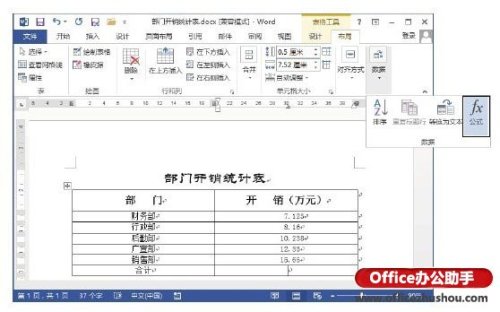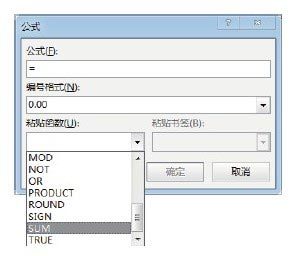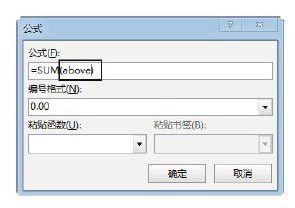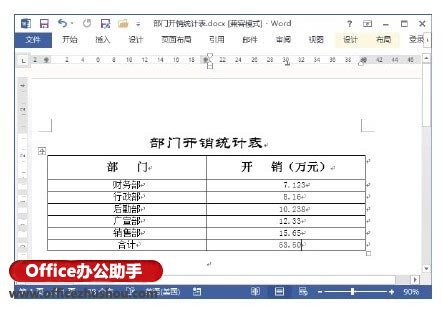Word文档中对表格中数据进行计算的方法
来源: 最后更新:24-09-12 12:07:59
导读:Word文档中对表格中数据进行计算的方法 Word文档中对表格中数据进行计算的方法 1.在表格的最后一个单元格中单击放置插入点光标,然后在"表格工具-布局"选项
-
Word文档中对表格中数据进行计算的方法
1、在表格的最后一个单元格中单击放置插入点光标,然后在“表格工具—布局”选项卡中单击“数据”组中的“公式”按钮,如图1所示。
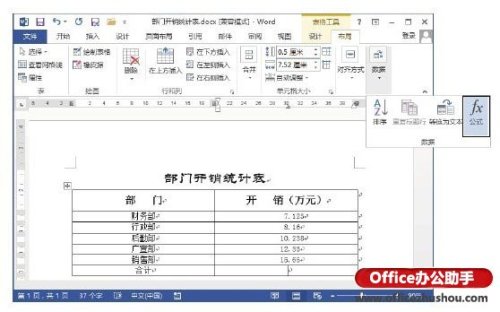
图1 单击“公式”按钮
2、打开“公式”对话框,在“编号格式”下拉列表中选择公式结果的显示格式,在“粘贴函数”下拉列表中选择需要使用的函数,如图2所示。此时公式将被粘贴到“公式”文本框中,在公式的括号中输入“above”指定对当前单元格以上的数据进行计算,如图3所示。
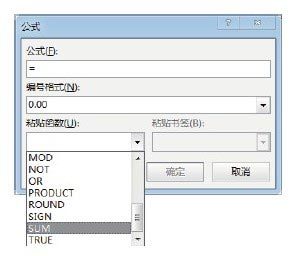
图2 粘贴公式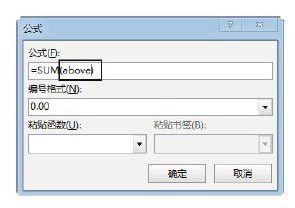
图3 指定需要计算的单元格3、完成公式的设置后单击“确定”按钮关闭“公式”对话框,计算结果即显示在单元格中,如图4所示。
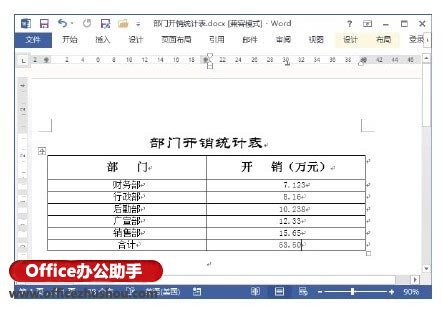
图4 单元格中显示计算结果注意
在Word表格中使用公式进行计算时,需要指定单元格范围,行从上向下编号为1、2和3,列从左向右依次编号为A、B和C;在定位单元格时,列号在前,行号在后,如C2代表第3列的第2行的单元格。Word表格指定单元格范围的方法与Excel工作表一样,如在本技巧中,计算公式可以写为“=SUM(B2:B6)”。
免责声明:本文系转载,版权归原作者所有;旨在传递信息,其原创性以及文中陈述文字和内容未经本站证实。
2024烟台沙滩音乐季交通攻略(烟台市沙滩)2024烟台沙滩音乐季将在9月12日至9月15日每晚18:00-21:00上演,小编
吃香瓜要不要削皮去籽 2023青岛影视周19项活动安排详情(青岛电影节2021) 苏州海葬有补贴吗 2021年苏州海葬 2024年江门市个税汇算指南 江门个人所得税税率表热门标签
热门文章
-
腊八节的由来简介 腊八节的由来简介300字 24-09-12
-
三十岁男人实用型礼物 最打动男人心的7个礼物 24-09-11
-
赞美校园夜景的短句 赞美校园夜晚美景的句子 24-09-11
-
20点30分是什么时辰 晚上10点30分是什么时辰 24-09-11
-
早安短句激励自己(早安短句激励自己的图片) 24-09-11
-
宝宝辅食都需要什么东西 宝宝辅食需要哪些东西 24-09-11
-
婴儿吐奶时的小妙招 婴儿吐奶时的小妙招图片 24-09-11
-
女生最实用的减肥方法 女生最实用的减肥方法 24-09-11
-
宝马车晚上开什么灯(宝马车晚上开什么灯光好) 24-09-11
-
汽车悬挂种类是什么(汽车悬挂种类是什么意思) 24-09-11